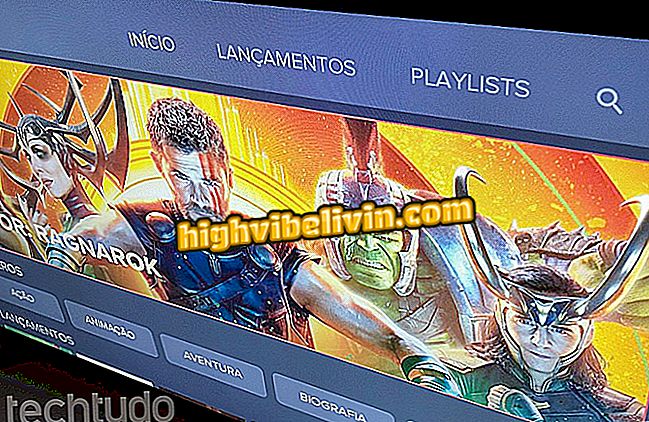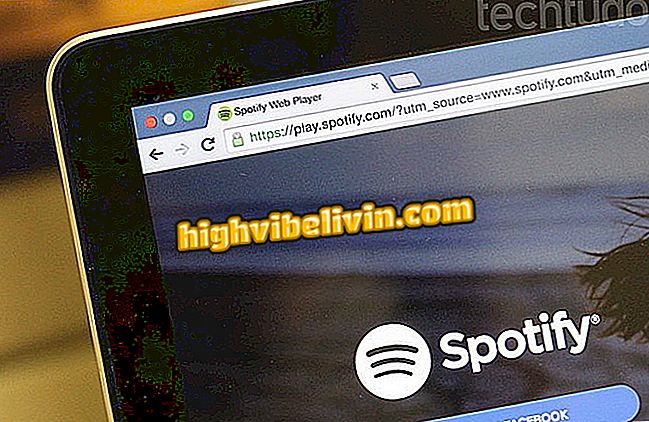Kako koristiti značajku vremenske trake sustava Windows 10
Microsoft je napokon objavio dugoočekivanu značajku Timeline u sustavu Windows 10, koja organizira zadatke na računalu u vremenskoj liniji. Obećanje je da će vam Timeline omogućiti da otvorite datoteku sustava Office na telefonu i nastavite na računalu brzo, na primjer. Ova vrsta integracije još nije dostupna, ali već postoje neke zanimljive funkcije za istraživanje.
Kako stvoriti dnevne točke vraćanja u sustavu Windows 10
Funkcija je očekivana za nadogradnju Fall Creatorsa, koja je stigla u listopadu, ali je odgođena i pojavila se tek 19. prosinca u programu Windows Insider, programu testiranja sustava. Pogledajte sve vijesti o sustavu Windows i saznajte kako ih koristiti.

Windows Timeline Funkcija 10 omogućuje otvaranje Office datoteke na mobilnom telefonu i nastavak na računalu
Korak 1. Da biste na računalu primili značajku Timeline, pridružite se Windows Insider u brzom načinu rada i primite najnovije ažuriranje.
Korak 2. Kada je ažuriranje instalirano, imajte na umu da ikona Windows 10 s više prozora mijenja svoj izgled. Kliknite da biste otvorili vremensku traku.

Kliknite novu tipku Timeline u traci sustava Windows 10
Korak 3. Na vrhu zaslona, uz potvrdu "Sada" u bočnoj traci, Windows prikazuje sve datoteke i programe koji se trenutno koriste.

Pogledajte otvorene programe na vrhu vremenske linije
Korak 4. Okrenite traku sa strane kako biste prošli do prethodnih datuma. Kako korisnik preokreće, računalo prikazuje datoteke koje su otvorene i kreirane na dan. Kliknite stavku za otvaranje i nastavite s mjesta gdje je stao. Za sada, samo Office programi vode korisnika točno do posljednje točke uređivanja.

Pomaknite se do prethodnih datuma
Korak 5. Na gumbu povećala na vrhu možete pretraživati po nazivu programa ili datoteke.

Potražite datoteke povijesti na računalu
Uklanjanje stavke vremenske linije
Da biste zadržali privatnost na računalu s javnom upotrebom, možete izbrisati stavke iz povijesti bez brisanja datoteke. Desnom tipkom miša kliknite prozor i odaberite "Ukloni".

Izbrišite Windows 10 povijesne stavke
Područja rada
Korak 1. Na novoj vremenskoj skali radna mjesta promijenila su položaj. Pomoću gumba na vrhu stvorite novi radni prostor.

Stvaranje novih računala u sustavu Windows 10
Korak 2. Prečaci do područja rada nalaze se na vrhu zaslona. Vremenska linija je jedinstvena, dijeli se na svim otvorenim stolnim računalima na računalu.

Krećite se po vremenskoj osi na više radnih prostora
Koji je najbolji Windows od svih? Komentirajte forum